Vetor Web - Contas bancárias
Por meio desta tela, o usuário pode cadastrar novas contas bancárias, consultar e alterar informações já registradas, excluir cadastros existentes e realizar configurações relacionadas a pagamento e cobrança.
Como acessar
- Realize o login no Vetor Web;
- Acesse o menu: Cadastros >> Financeiro >> Contas bancárias.
1º Passo – Cadastrar conta bancária
Ao abrir a tela, o sistema apresentará todas as contas bancárias cadastradas, contendo as informações: "Código", "Nome", "Agência/Conta", "Banco", "Tipo Conta", "Status" e "Ações".
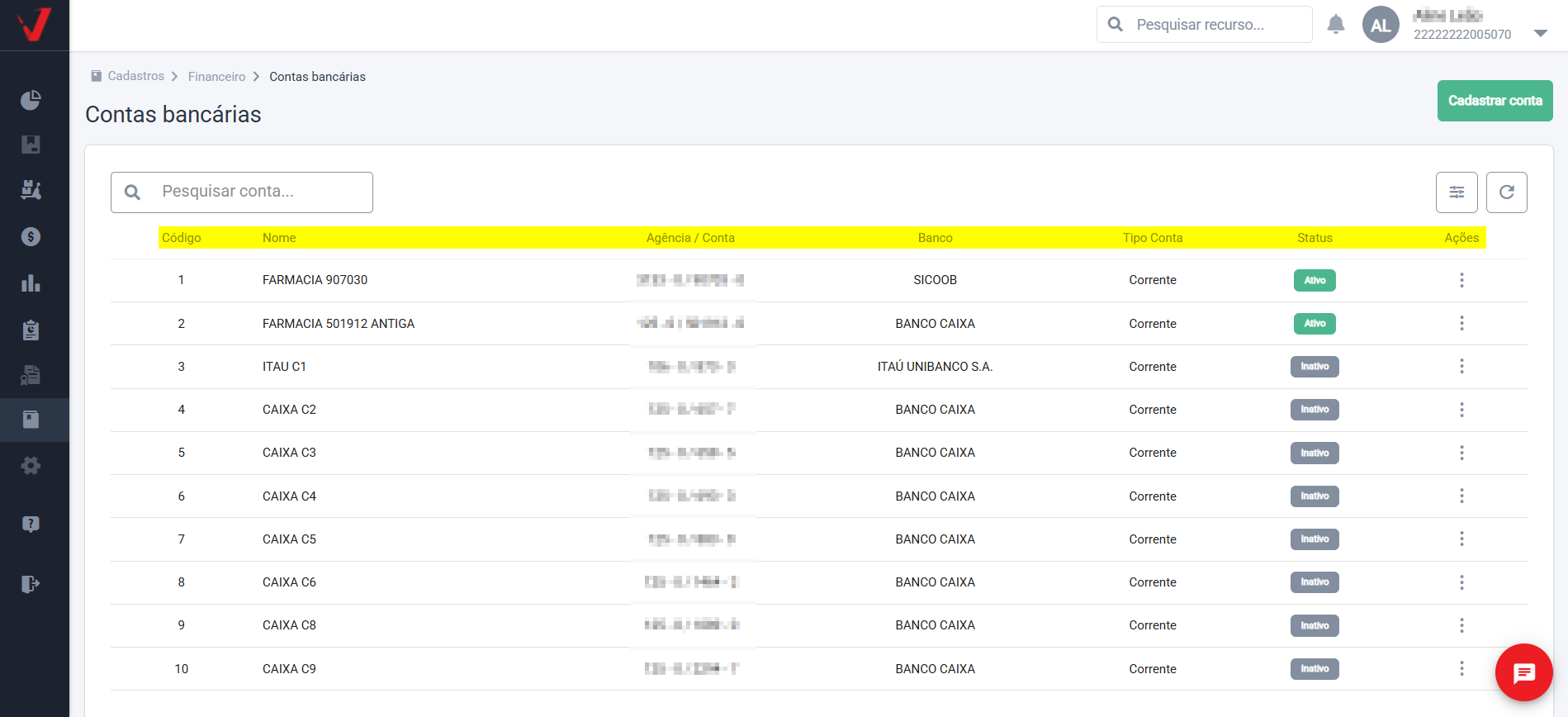
Para cadastrar uma nova conta bancária, clique sobre o botão >> Cadastrar conta no topo da página.
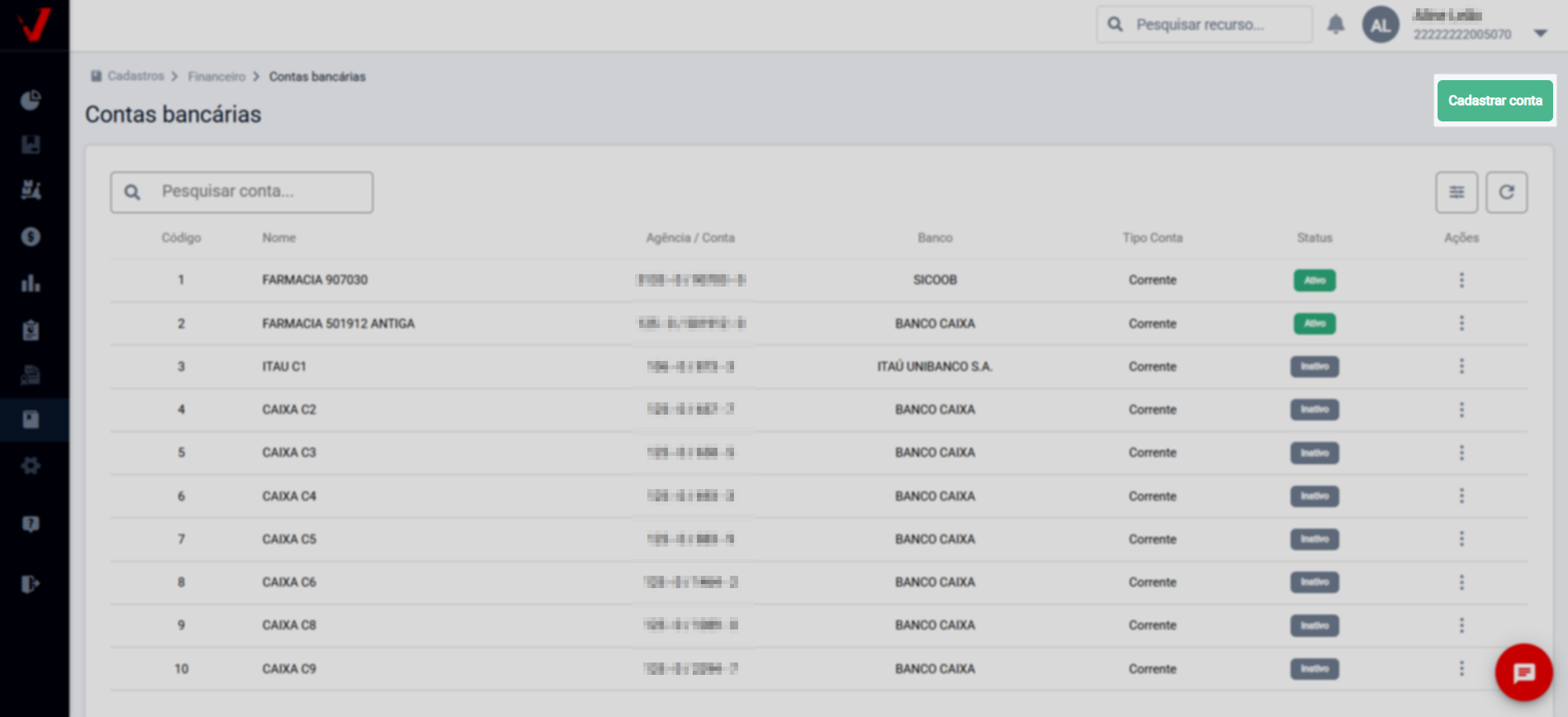
Em seguida, será apresentada a tela de cadastro para que o usuário informe os campos da seção "Dados cadastrais". Confira a seguir a finalidade de cada um deles.
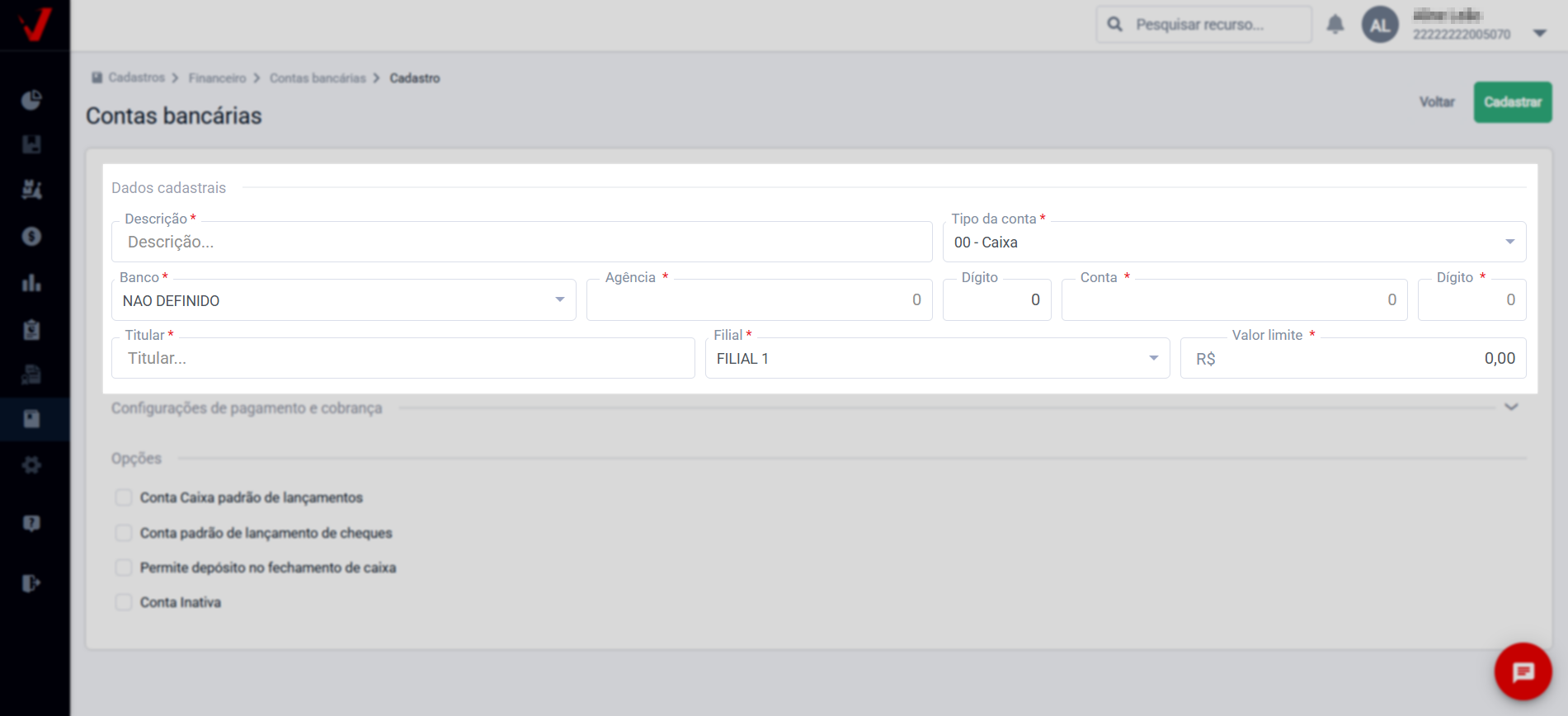
- Descrição: Informe uma descrição para a conta. Utilize um nome de fácil identificação.
- Tipo da conta: Defina a modalidade da conta bancária, ou seja, se ela é uma conta corrente ou conta caixa.
- Banco: Defina a instituição financeira a que a conta pertence.
- Agência/dígito: Informe o número da agência bancária e a seguir, o dígito, caso possua.
- Conta/dígito: Insira o número da conta bancária e a seguir, o dígito, caso possua.
- Titular: Informe o nome do titular da conta bancária, ou seja, o nome da pessoa física ou jurídica a qual a conta pertence.
- Filial: Selecione a filial da conta bancária.
- Valor limite: Estabeleça um valor limite para a conta caso possua.
Para habilitar e configurar os recursos de cobrança PagFor e/ou Cobranças Bancárias (emissão de boletos), marque a modalidade - Habilitar PagFor e/ou Habilitar Cobrança) da conta bancária responsável e preencha os campos solicitados conforme as orientações do portador da conta bancária. Um campo que merece destaque refere-se à versão do layout a ser utilizada na geração dos arquivos de remessa. Orientamos ainda que, em caso de dúvidas, recomenda-se solicitar suporte diretamente à instituição bancária para o correto preenchimento das informações.
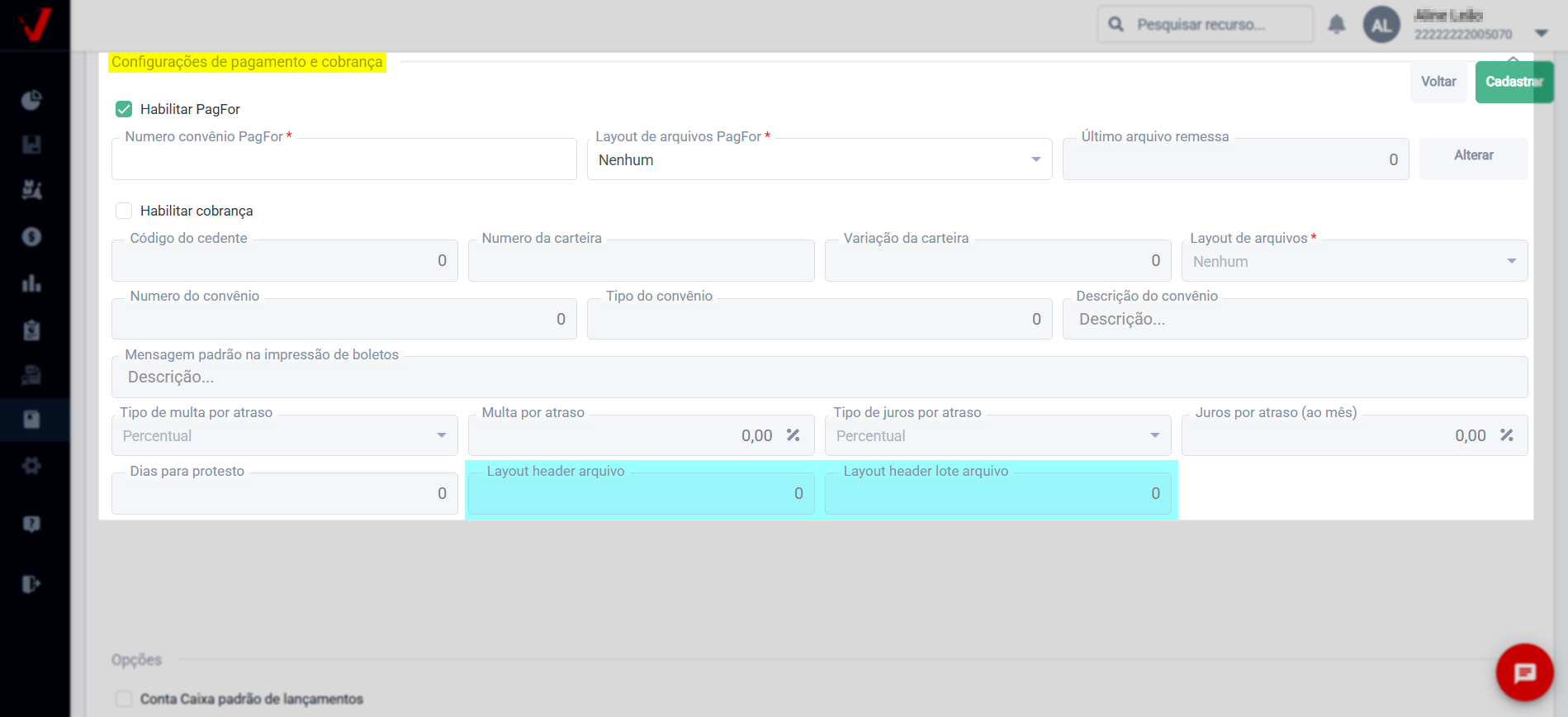
Após a configuração deste recurso, o usuário deve entrar em contato com a equipe de suporte da Zetti Tech para que seja realizada a homologação da cobrança junto ao banco. Caso contrário, poderão ocorrer inconsistências nos registros.
Informados os campos, o usuário poderá marcar as opções da seção "Opções", conforme a necessidade:
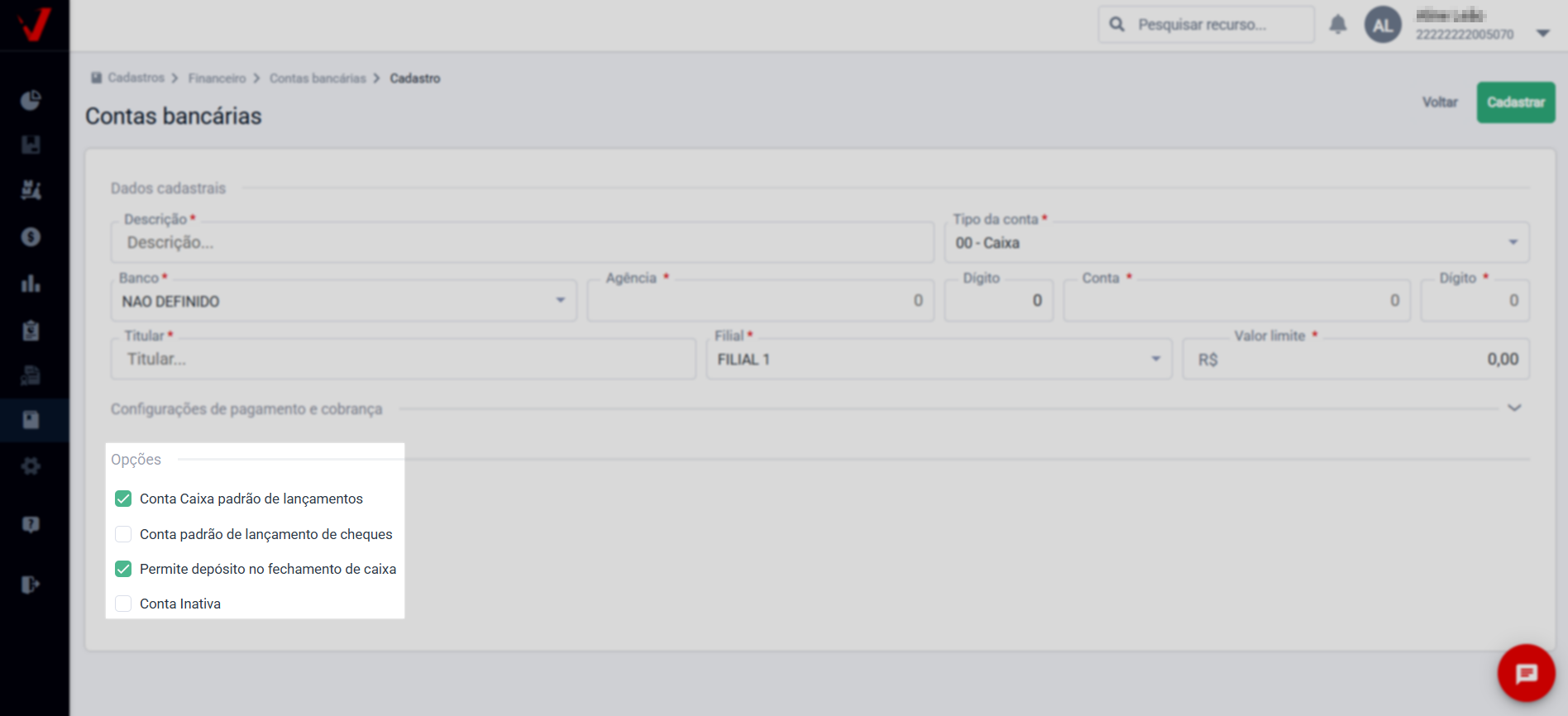
- Conta caixa padrão de lançamentos: Caso o cadastro seja uma conta Caixa e será utilizada como a conta padrão para os recebimentos de faturas e/ou crediários no PDV.
- Conta padrão de lançamentos de cheques: Esta opção indicará o uso preferencial desta conta para lançamentos de cheques da empresa.
- Permite depósito no fechamento de caixa: Esta opção quando marcada, possibilitará que a conta cadastrada seja utilizada para a realização no fechamento de caixa Vetor Web.
- Conta inativa: Quando marcada irá inativar o cadastro da conta em questão.
Em seguida, após informar os campos, clique sobre o botão >> Cadastrar para finalizar o cadastro.
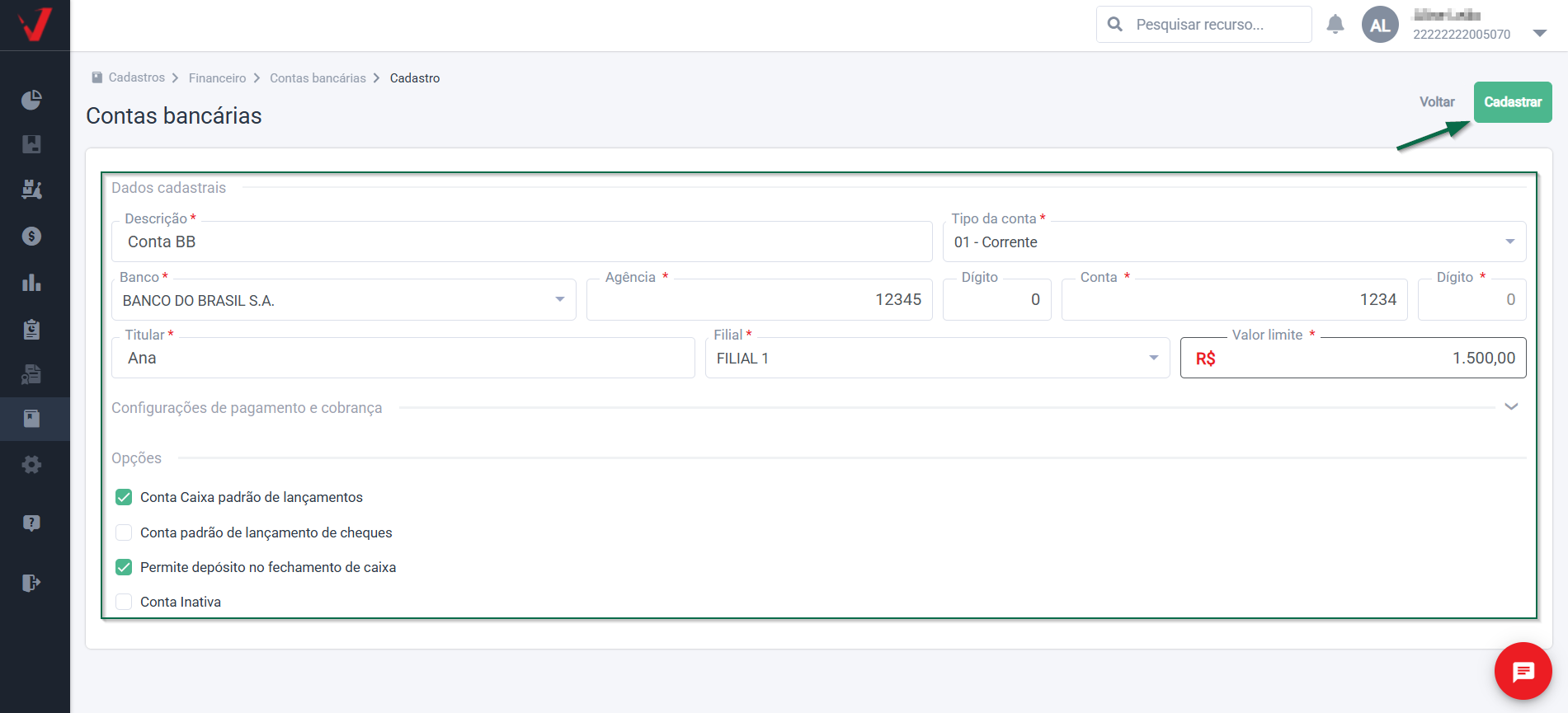
Feito isso, a conta será cadastrada com sucesso. Veja a seguir as ações disponíveis após o cadastro de uma conta bancária.
2º Passo - Consultar, editar e remover conta bancária
Consultar
Para consultar uma conta bancária, utilize o campo de pesquisa para informar o código interno ou nome do cadastro para realizar a pesquisa. Ao inserir as informações, o sistema realizará a busca, apresentando o resultado abaixo.
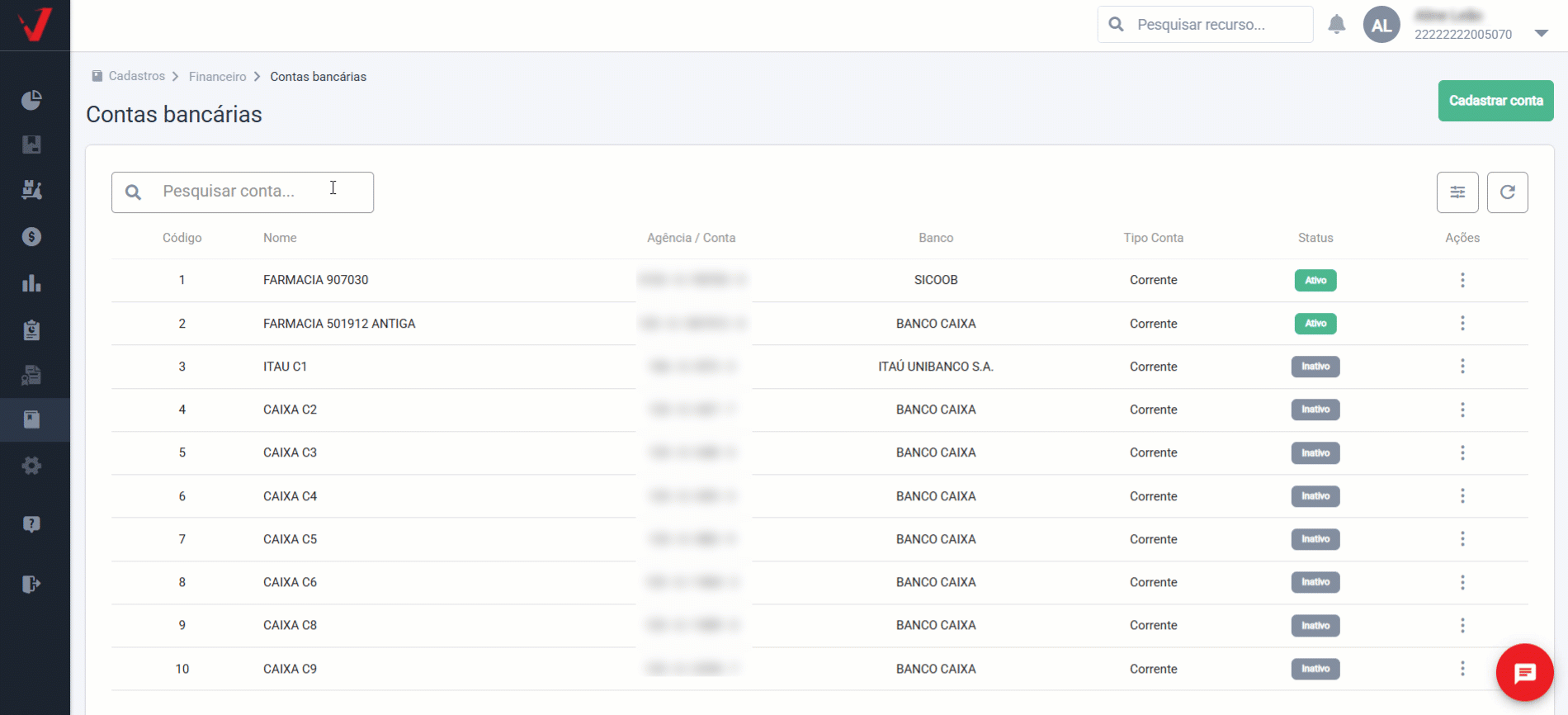
Editar
Para editar um cadastro, localize-o conforme explicado em "Consultar". Em seguida, clique sobre o cadastro para detalhar e alterar as informações ou utilize o botão "Ações" e selecione a opção "Editar".
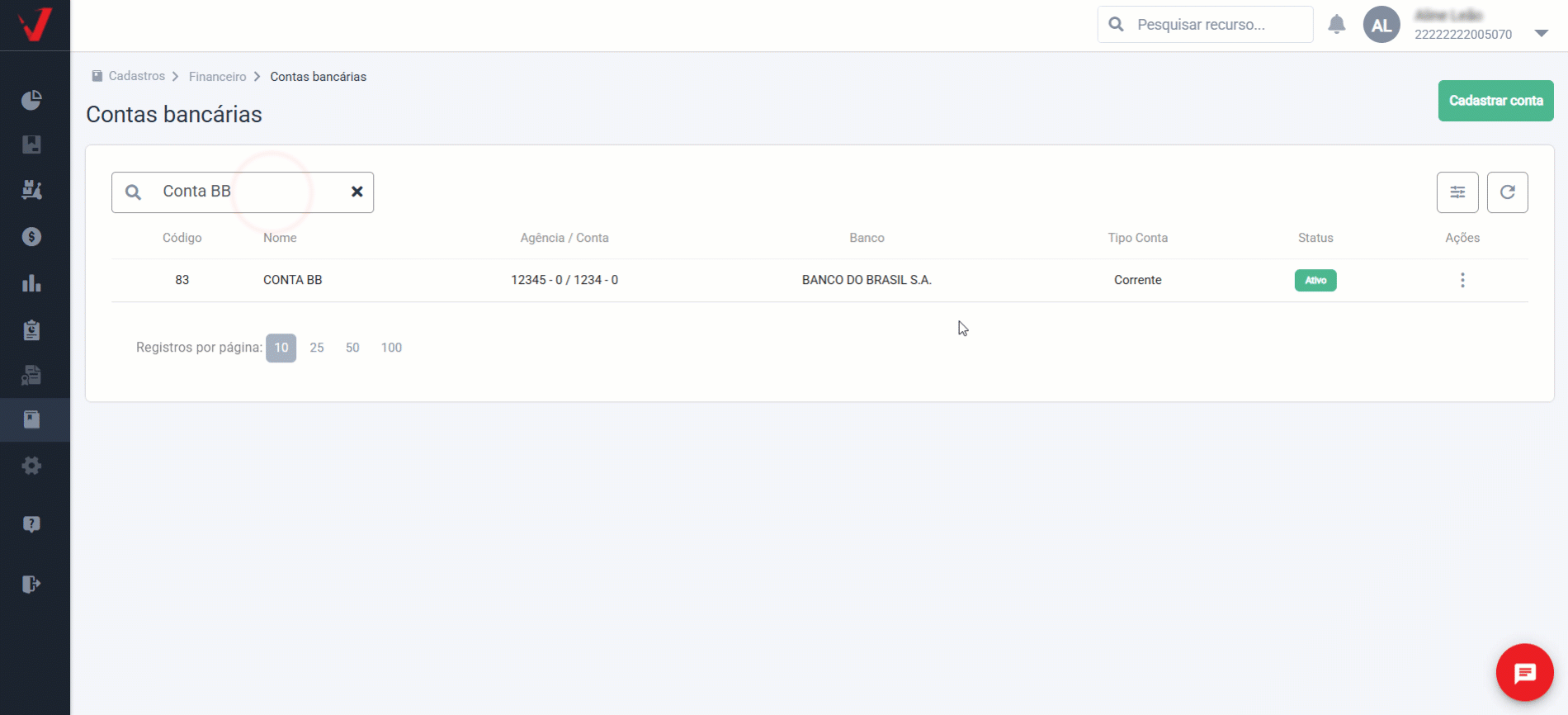
Com o cadastro aberto, o usuário poderá editar o registro alterando os dados anteriormente informados, como marcar a opção "Conta inativa" para inativar a conta bancária. Após as alterações, basta clicar em >> Salvar.
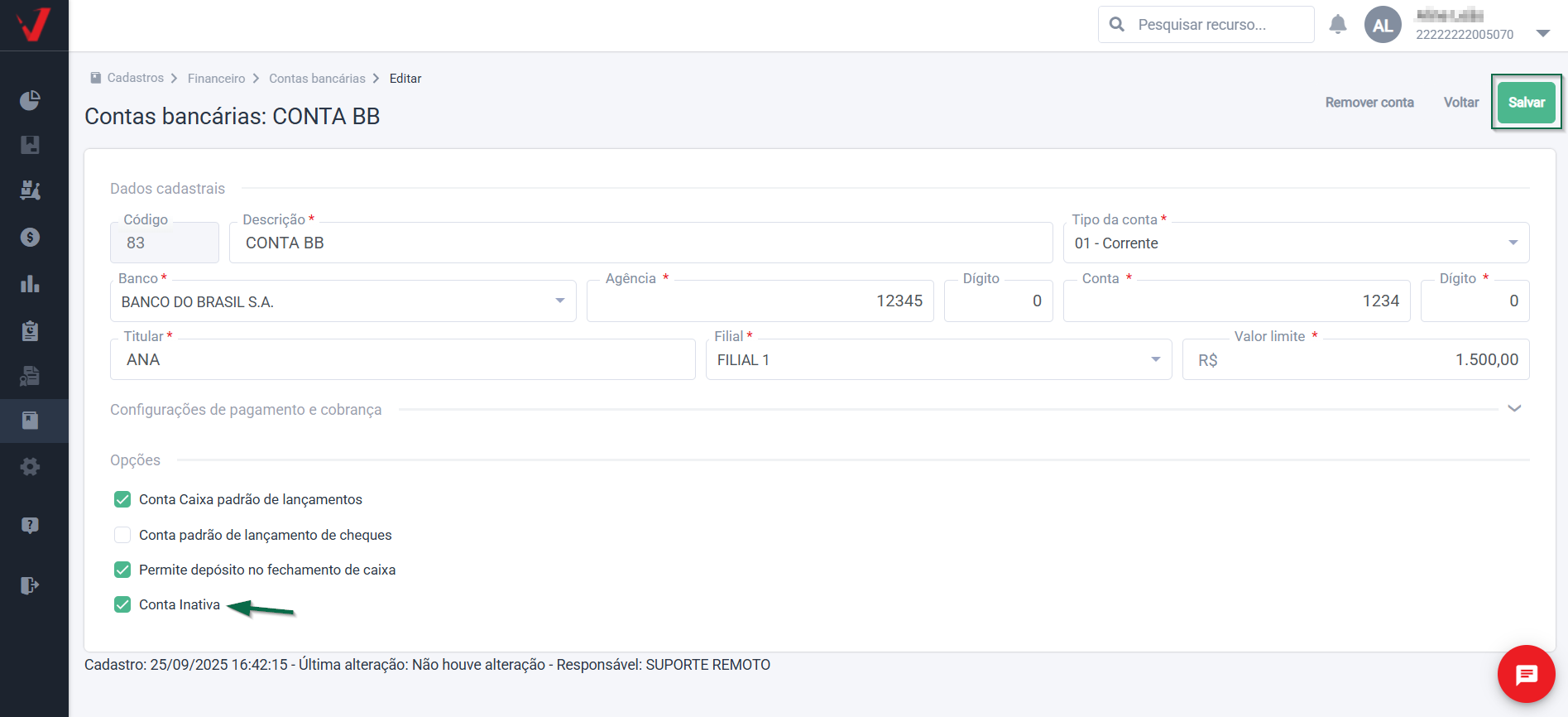
Remover
E para remover uma conta bancária, localize-o conforme explicado em "Consultar". Em seguida, o usuário poderá clicar sobre o cadastro para detalhá-lo e removê-lo ao clicar em "Remover conta" no canto superior da página, ou clicar sobre o botão "Ações" e selecionar a opção "Remover". Após clicar em remover será apresentada uma mensagem de confirmação, basta confirmar clicando em remover, e caso queira abortar a operação clique em >> Voltar.
A remoção de uma conta bancária somente será permitida se ela não tiver sido movimentada.
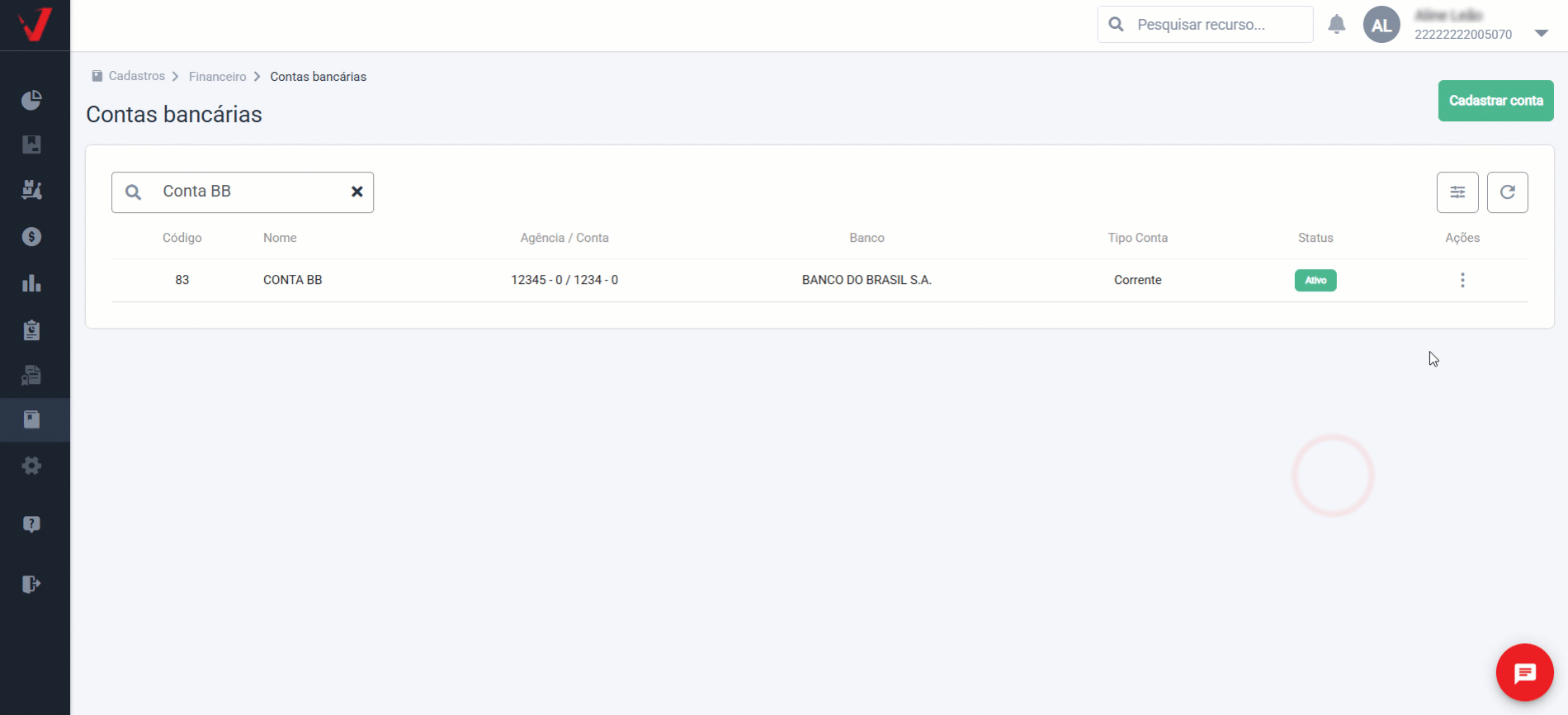
Assista à nossa videoaula
✍️ Clique aqui, descreva o cenário com a experiência e a tratativa aplicada. Seu relato será avaliado e, se aprovado, contribuirá para a troca de conhecimento.
Nota final 
Esse tópico tem como objetivo esclarecer pontos específicos e complementares relacionados à documentação, oferecendo informações adicionais que contribuem para uma melhor compreensão do conteúdo apresentado.
Explore outros conteúdos e descubra o passo a passo da operação.